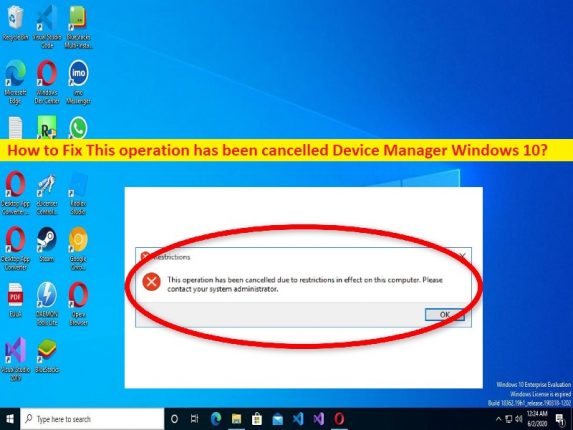
O que é Esta operação foi cancelada no Gerenciador de dispositivos no Windows 11/10?
Se você está experimentando Esta operação foi cancelada no Gerenciador de dispositivos, Esta operação foi cancelada no Gerenciador de dispositivos no computador Windows 10/11 e está procurando maneiras de corrigir, então você está no lugar certo para a solução. Aqui, você recebe etapas/métodos fáceis para resolver o problema. Vamos iniciar a discussão.
Erro ‘Esta operação foi cancelada’ no Gerenciador de dispositivos:
É comum o problema do Windows relacionado ao problema de permissões necessárias que não é fornecido ao aplicativo Gerenciador de dispositivos no computador Windows 10/11. Esse erro geralmente aparece quando você tenta abrir o utilitário Gerenciador de dispositivos no computador Windows. O mesmo problema também ocorre com alguns outros aplicativos/serviços como Outlook, Excel, Office, Impressora, Drives, etc. Este erro indica que você não pode realizar esta operação devido a restrições em vigor no computador. Vamos dar uma olhada na mensagem de erro.
“Esta operação foi cancelada devido a restrições em vigor neste computador. Entre em contato com o administrador do sistema.”
O erro é visto principalmente em computadores controlados por organizações e não pelo usuário final, com várias restrições em vigor. No entanto, vários usuários relataram que enfrentaram o erro “Esta operação foi cancelada” quando tentaram iniciar e executar o aplicativo Device Manager. Se você estiver enfrentando o mesmo e procurando maneiras de corrigir, siga as instruções abaixo para fazer isso. Vamos à solução.
Como corrigir Esta operação foi cancelada no Gerenciador de dispositivos no Windows 10/11?
Método 1: Corrigir Esta operação foi cancelada Gerenciador de dispositivos com ‘Ferramenta de reparo do PC’
‘PC Repair Tool’ é uma maneira fácil e rápida de encontrar e corrigir erros de BSOD, erros de DLL, erros de EXE, problemas com programas/aplicativos, infecções por malware ou vírus no computador, arquivos do sistema ou problemas de registro e outros problemas do sistema com apenas alguns cliques .
⇓ Obtenha a ferramenta de reparo do PC
Método 2: Correção de erro Esta operação foi cancelada ao modificar o Registro?
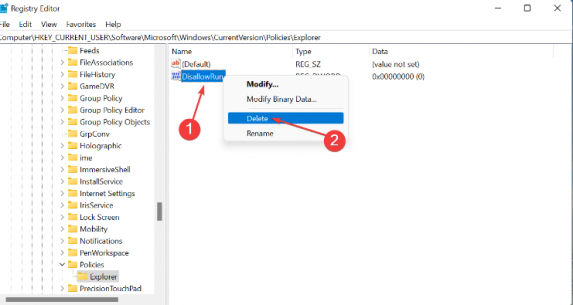
Passo 1: Pressione as teclas ‘Windows + R’ no teclado, digite ‘regedit’ na janela ‘Executar’ e pressione o botão ‘Ok’ para abrir o aplicativo ‘Editor do Registro’ e vá para o seguinte caminho
Computer\HKEY_CURRENT_USER\Software\Microsoft\Windows\CurrentVersion\Policies\Explorer
Etapa 2: encontre a chave ‘DisallowRun’, clique com o botão direito do mouse e selecione ‘Excluir’ para excluí-la. Feito isso, reinicie o computador e verifique se o problema foi resolvido.
Método 3: Correção Esta operação foi cancelada no Gerenciador de dispositivos modificando as ‘Configurações de política de grupo’?
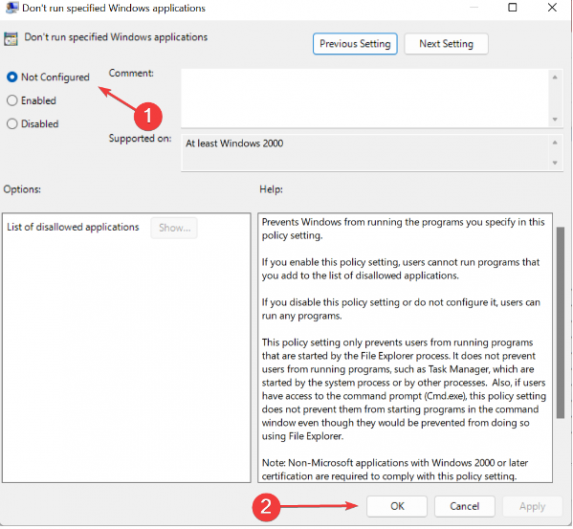
Etapa 1: pressione as teclas ‘Windows + R’ no teclado, digite ‘gpedit.msc’ na janela ‘Executar’ e pressione o botão ‘Ok’ para abrir o aplicativo ‘Group Policy Editor’
Etapa 2: Expanda ‘Modelos administrativos’ em ‘Configuração do usuário’ e clique duas vezes em ‘Sistema’
Etapa 3: localize e clique duas vezes em “Não executar aplicativos especificados do Windows” no painel direito para abrir suas propriedades. Selecione o botão de opção ‘Não configurado’ e pressione o botão ‘Ok’ para salvar as alterações.
Passo 4: Uma vez feito isso, reinicie o computador e verifique se o problema foi resolvido.
Método 4: Redefinir o Windows 10/11
Redefinir o Windows PC pode resolver o problema.
Passo 1: Abra o aplicativo ‘Configurações’ no Windows PC através da caixa de pesquisa do Windows, vá para ‘Sistema > Recuperação > Redefinir este PC’ e clique no botão ‘Começar’
Etapa 2: siga as instruções na tela para concluir a redefinição e, uma vez concluída, verifique se o problema foi resolvido.
Método 5: Como faço para tirar as restrições do meu computador?
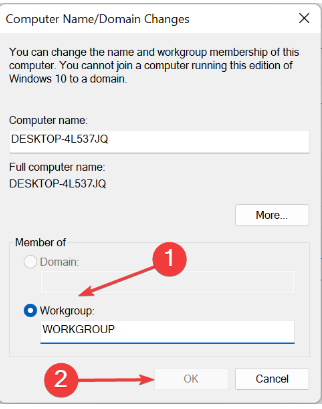
Etapa 1: abra ‘Exibir configurações avançadas do sistema’ através da caixa de pesquisa do Windows no Windows PC
Passo 2: Na janela aberta, vá para a guia ‘Nome do computador’ e clique em ‘Alterar’
Etapa 3: selecione a opção de rádio ‘WorkGroup’ e clique em ‘Ok’ para salvar as alterações. Feito isso, verifique se o problema foi resolvido.
Conclusão
Espero que este post tenha ajudado você em Como corrigir Esta operação foi cancelada no Gerenciador de dispositivos, Esta operação foi cancelada no Gerenciador de dispositivos no Windows 10/11 com maneiras fáceis. Você pode ler e seguir nossas instruções para fazê-lo. Isso é tudo. Para quaisquer sugestões ou dúvidas, por favor escreva na caixa de comentários abaixo.